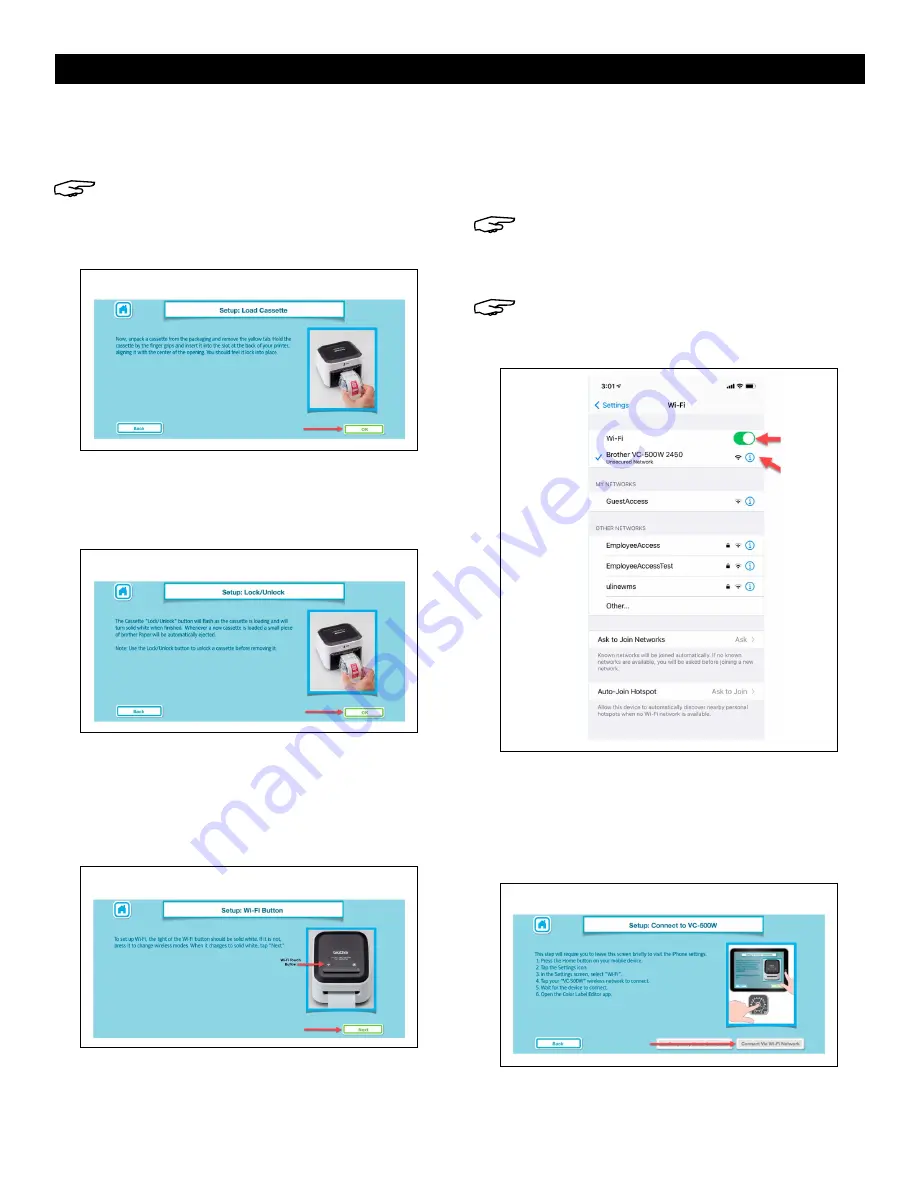
PAGE 12 OF 27
0921 RH-8754
CONTINUACIÓN DE INSTALACIÓN
6. En la pantalla de
Load Cassette (Cargar Cartucho)
,
abra el cartucho de rollo (9) y retire la pestaña
amarilla. Haga clic en
OK
. (Vea Diagrama 6)
NOTA: Asegúrese de cargar el cartucho de
rollo con una calcomanía rosa marcada con
1", y no el cartucho de limpieza (10) con una
calcomanía gris marcada con C.
7. La pantalla de
Lock/Unlock (Bloquear/Desbloquear)
indica que el botón de cartucho (2) parpadea
hasta que termine de cargar. Haga clic en
OK
.
(Vea Diagrama 7)
8. La pantalla del
WiFi Button (botón de WiFi)
indica
que el LED del botón de WiFi (1) es blanco y
permanece encendido sin parpadear. Si no lo está,
presione el botón de WiFi una o dos veces hasta
que el botón se encienda. Haga clic en
Next (Siguiente)
. (Vea Diagrama 8)
9. Minimice la aplicación de
Brother Color Label
Editor
y vaya a
Settings (Configuración)
en el
dispositivo. En
Settings (Configuración)
, vaya a
WiFi
y asegúrese de que esté encendido. Seleccione la
red de
Brother VC-500W ####
. (Vea Diagrama 9)
NOTA: Los últimos cuatro dígitos del nombre
de la red (####) son los últimos cuatro dígitos
del número de serie en la parte inferior de la
impresora.
NOTA: El dispositivo no cuenta con acceso al
internet cuando está conectado directamente
a la impresora.
10. Vuelva a la aplicación de
Brother Color Label Editor
.
Una vez que el dispositivo esté conectado,
Connect
Via Network WiFi
(
Conectar a través del WiFi de la
Red
) se volverá verde. Haga clic en
Connect Via
Network WiFi
(
Conectar a través del WiFi de la Red
).
(Vea Diagrama 10)
Diagrama 6
Diagrama 7
Diagrama 8
Diagrama 9
Diagrama 10













































